发布时间:2025-08-28 12:05:01作者:xx
一、创建新文档
打开photoshop软件,执行“文件”-“新建”。在弹出的对话框中,设置合适的文档大小,例如宽度为800像素,高度为600像素,分辨率为72像素/英寸,背景内容选择白色,然后点击“确定”。
二、绘制键盘主体轮廓
1. 选择“矩形选框工具”,在文档中绘制一个大致的键盘形状矩形选区。
2. 使用“形状工具”中的“矩形工具”,设置填充颜色为浅灰色(如d3d3d3),描边颜色为无,在选区内部绘制键盘主体形状。
三、绘制按键
1. 用“矩形工具”绘制小矩形代表按键,根据键盘布局排列。例如,先绘制第一排的字母按键,设置不同的填充颜色来区分不同功能区域的按键,如主键区按键可填充为较深灰色(如808080)。
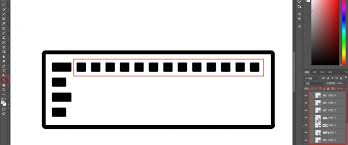
2. 对于一些特殊按键,如shift、ctrl、alt等,可绘制稍大的矩形,并调整颜色和位置。比如shift键可填充为蓝色(如007fff)。
3. 绘制回车键等较大的按键,填充为绿色(如00ff00)。
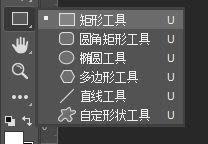
四、添加细节
1. 使用“直线工具”绘制按键之间的分隔线,设置合适的线宽和颜色(如深灰色404040)。

2. 在按键上添加文字。选择“文字工具”,设置合适的字体、字号和颜色(如白色ffffff),在相应按键位置点击输入字母或符号。
3. 为了使键盘看起来更立体,可使用“图层样式”。选中键盘主体图层,添加“斜面和浮雕”效果,设置角度、高度、光泽等高线等参数,让键盘有凸起的立体感。
五、调整与完善
1. 整体观察画面,调整各按键的大小、位置和颜色,使其布局更合理美观。
2. 检查文字的清晰度和排版,如有需要进行微调。
3. 最后保存文件,选择合适的格式,如psd格式以便后续修改,也可保存为jpeg等常见格式用于分享。
免责声明:以上内容源自网络,版权归原作者所有,如有侵犯您的原创版权请告知,我们将尽快删除相关内容。
上一篇:小红书消息已读能不能关闭
下一篇:胖乖生活如何查看积分明细
如何成为抖音外卖骑手
抖音冰墩墩特效视频怎么拍摄
淘宝怎么购买冬奥会吉祥物冰墩墩
支付宝早起打卡失败怎么回事
2022春运火车票提前多久预售
支付宝2022年年有余活动怎么玩
支付宝隔离政策在哪里查
支付宝嘉图借书怎样还书
微信星星特效怎么触发
拼多多答题领iPhone答案是什么
HBuilderX如何设置自动换行
抖音极速版金币为何越来越少
百度卫士怎么设置
wifi万能钥匙如何扫码
Adobe Premiere Pro CS6抠像方法
爱聊充值的钱能否退款
作业帮如何进行题目解析
平安好车主app有什么功能
如何退出钉钉企业组织
抖音如何建立抖音群

决胜台球是款台球竞技比赛闯关游戏,游戏中玩家可以体验到非常真实的台球玩法,有着大量的关卡可以去解锁闯关,可以在商城中进行购买各种风格的球杆,不断的提高实力,达到更高的段位。游戏特色1.游戏中的奖励多样,轻松解锁不同的球杆2.简单在游戏中进行规划撞击,完成台球比赛3.关卡匹配,玩法不同,游戏自由选择游戏亮点1.简单游戏操作玩法,在游戏中轻松提升技巧2.学习更多的台球知识,轻松在游戏中封神3.精致游戏
3.2
火爆三国手游是很好玩的三国策略战争手游,在游戏中会有很多的武将可以让玩家来进行获取,游戏中的武将都是三国中耳熟能详的人物,玩家在游戏中可以指挥自己的角色在游戏中开始精彩的战斗。游戏玩法超多的武将选择,更结合武将养成的玩法,喜欢这款游戏的不要错过,游戏中玩家可以不断解锁强力武将,中后期随着等级的提升也能打出爆发的伤害,非常节省玩家的时间,并且还搭配了各种的技能,感受全新的乐趣体验。游戏介绍火爆三国是
3.1
射爆香肠人是款画面视角非常独特的休闲闯关游戏,在一开始玩家需要慢慢的熟悉玩法教程,就可以快速的上手了,有点类似于塔防的玩法机制,选择摆放一个个的角色,来阻止各种的香肠人通过。游戏特色1.超级丰富的闯关内容等待你的加入,通过各个关卡中的挑战来体验丰富的游戏乐趣!2.在一次次的闯关挑战当中来积累更多的经验,收集更多的道具,以此提升自己的闯关能力!3.紧张刺激的射击对战过程,每个关卡里面出现的香肠人战斗
4.2
我踢得贼准是款非常趣味的足球射门闯关小游戏。游戏中玩家将操控中角色进行调整好角度和方向来进行一次次的射门,角色离球门的距离是会越来越远的,需要准确的调整好位置与角度。游戏特色1.自由组建自己的游戏团队,在游戏中轻松战斗2.真实好玩的游戏挑战过程,轻松进行游戏冒险3.夺得冠军,轻松简单提升自己的踢球实力游戏亮点1.不同的踢球规则,在游戏中尽情发挥自己的实力2.全新游戏比赛规则,感受绿茵足球的战斗乐趣
4.9
极速逃亡3是一款十分有趣的逃脱类游戏,在游戏中有很多的武器可以让玩家来进行选择,游戏中的武器都是十分地好用的,玩家可以在游戏中通过自己的闯关在游戏中获得更多的武器来帮助自己进行闯关。游戏特色1、游戏的玩法十分新颖,玩家可以轻松尝试全新的逃脱玩法。2、海量关卡自由挑战,每次闯关都是一次全新的体验。3、完成游游戏的逃脱任务,获取丰厚的游戏奖励。游戏魅力1、玩家要快速找到敌人防御最薄弱的环节,利用这样的
3.5